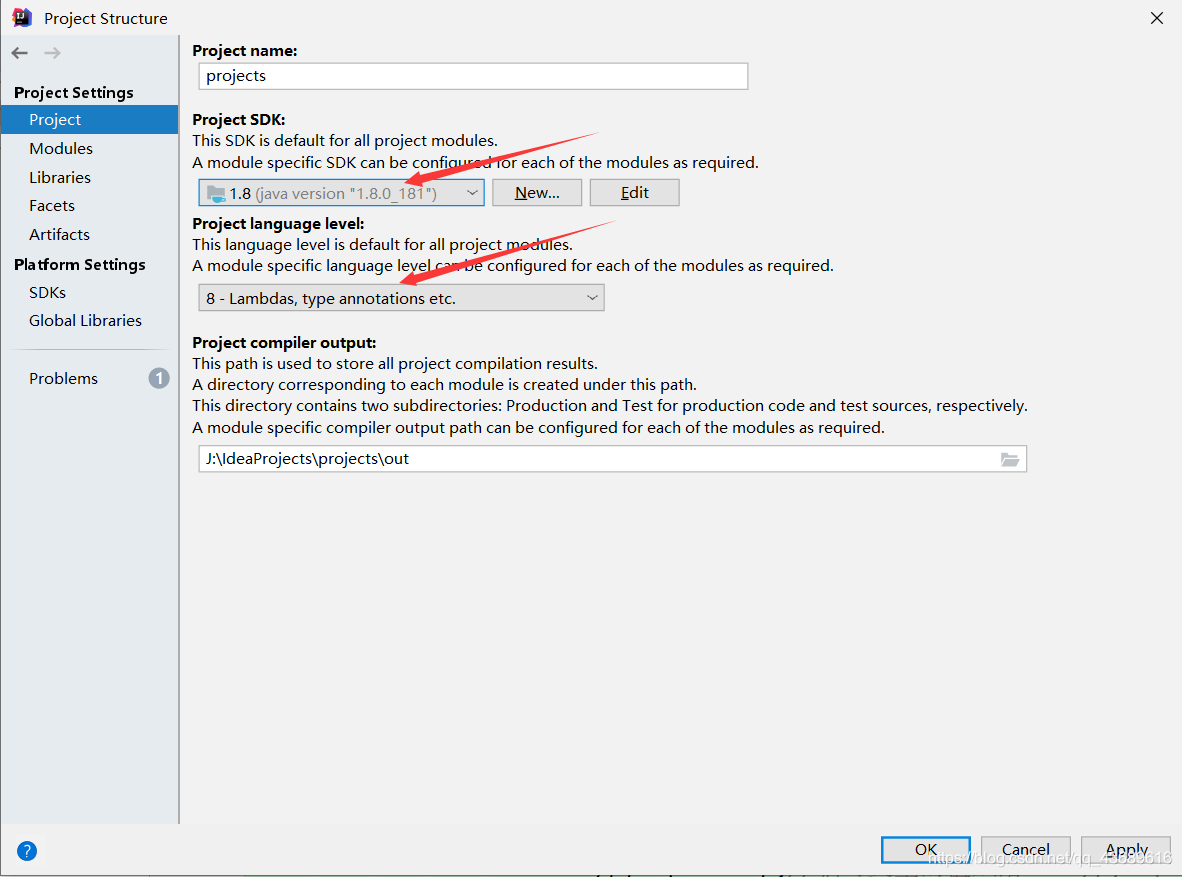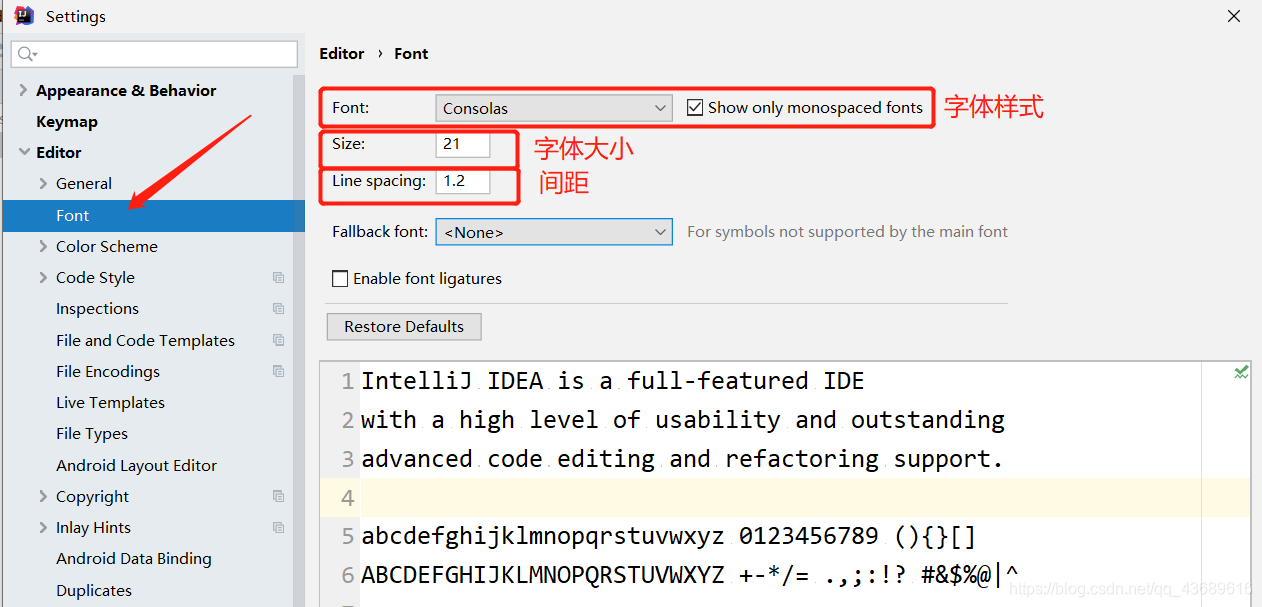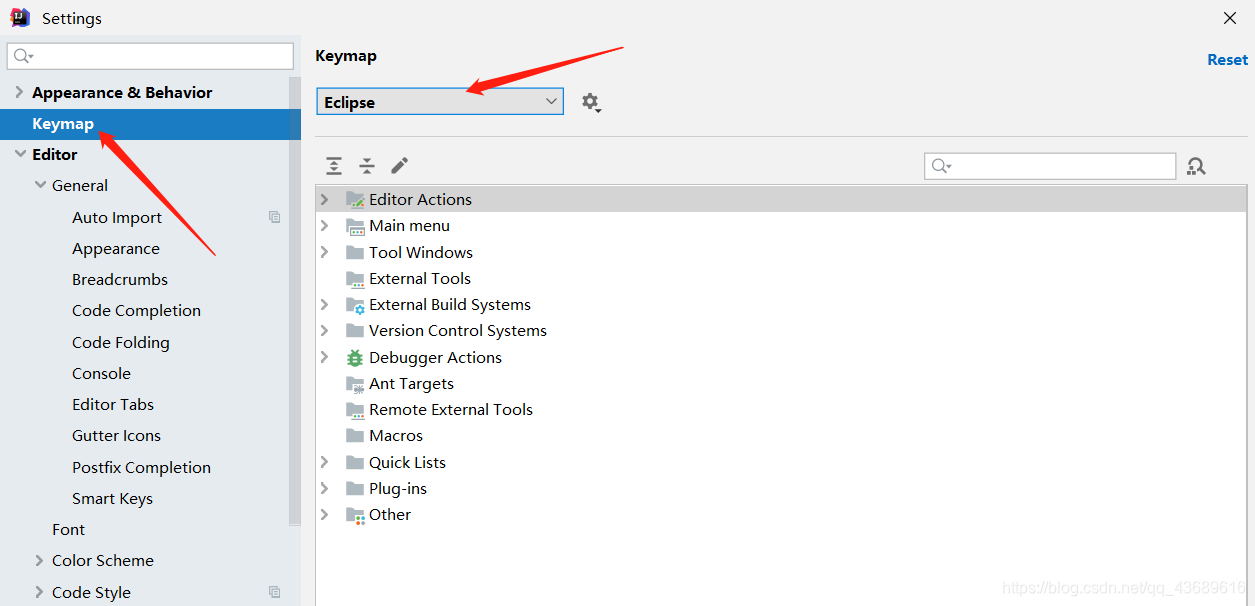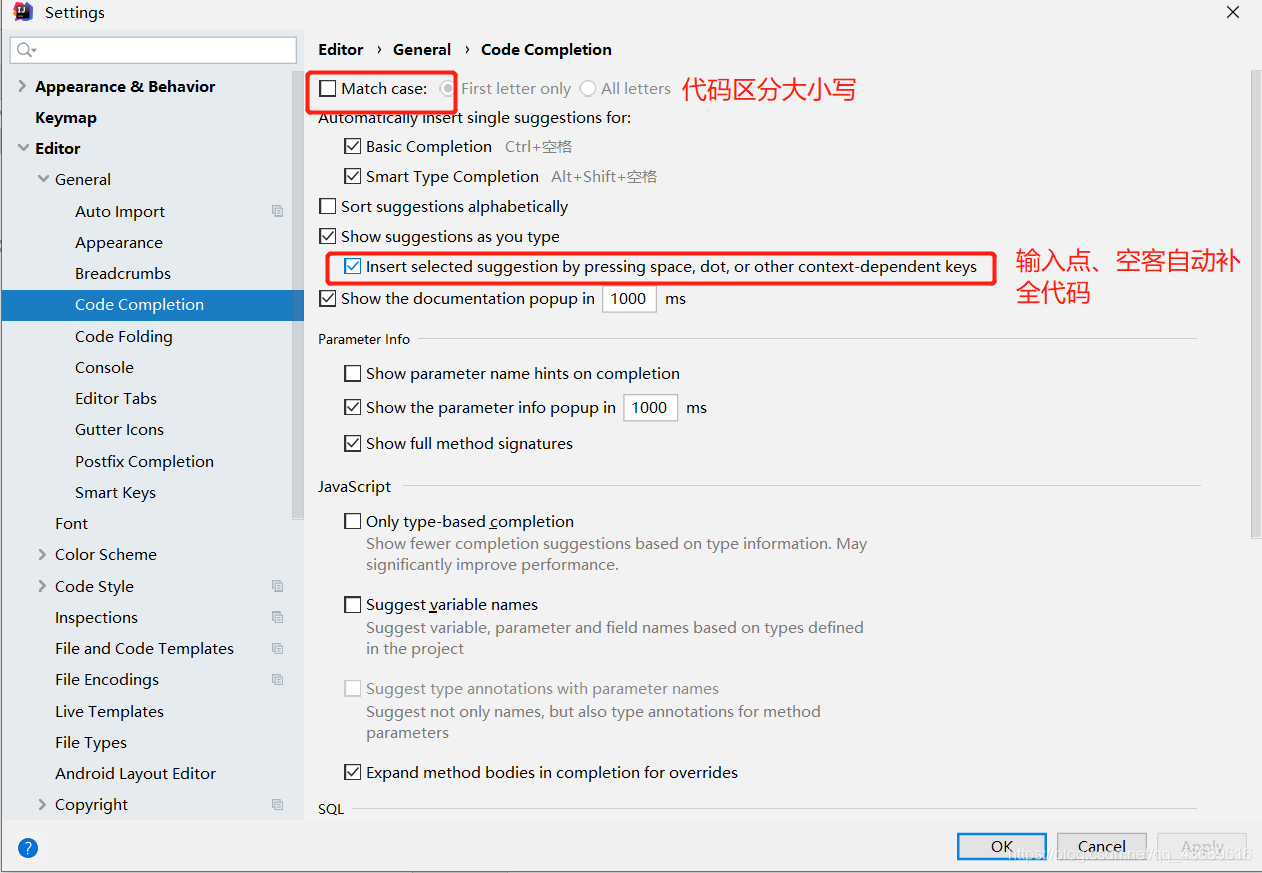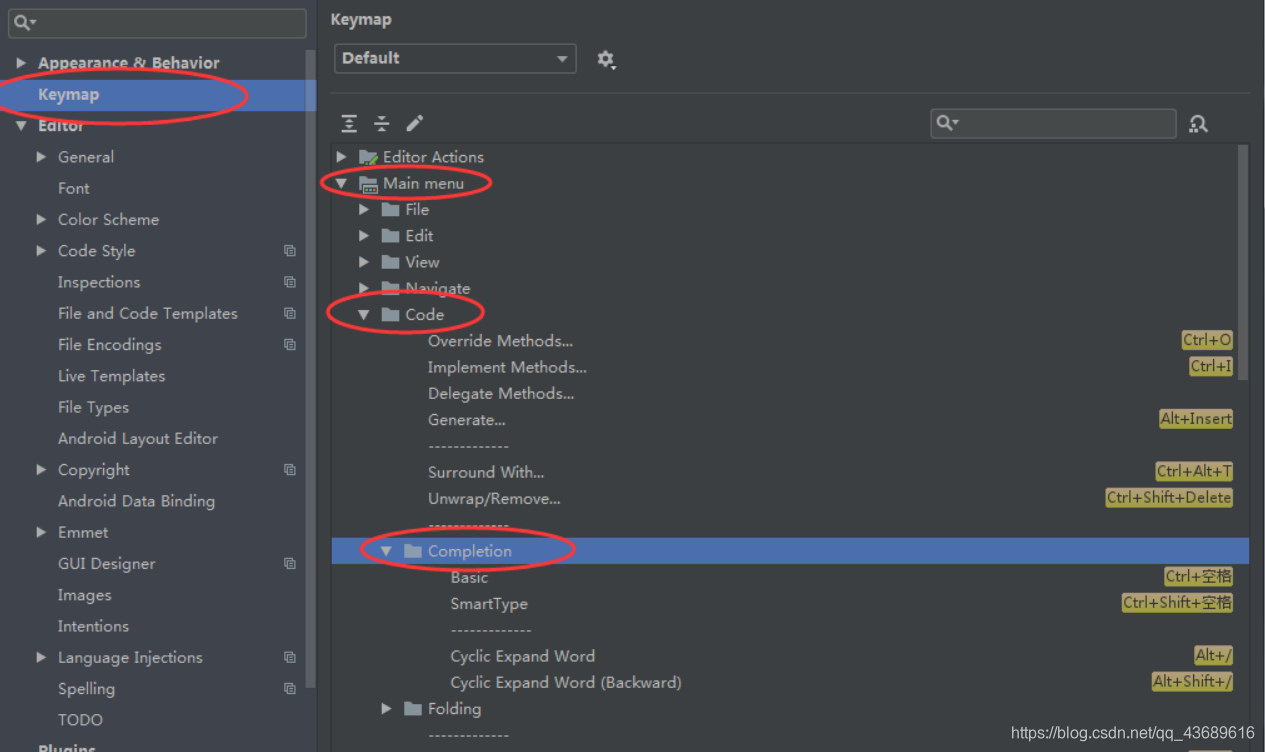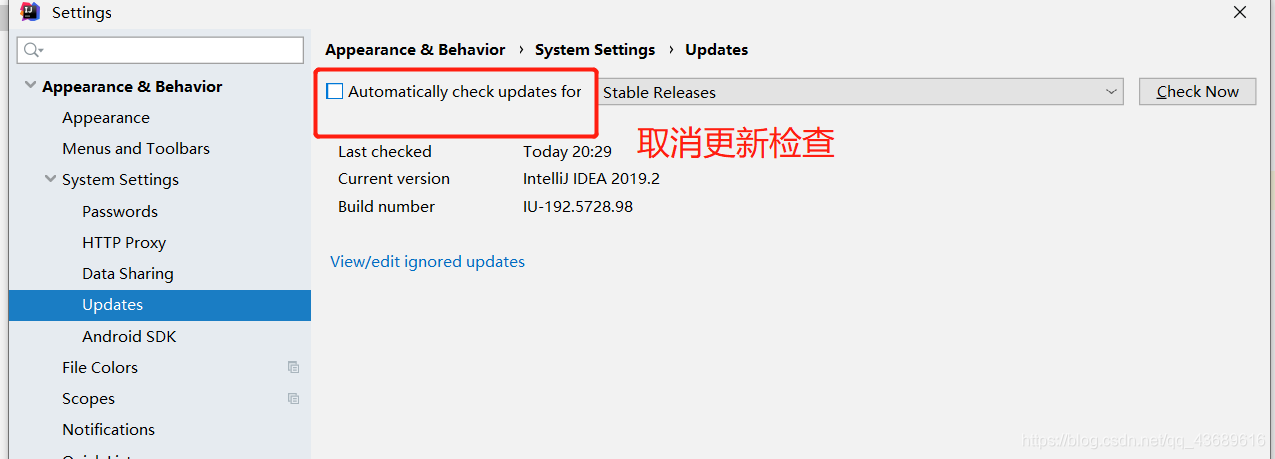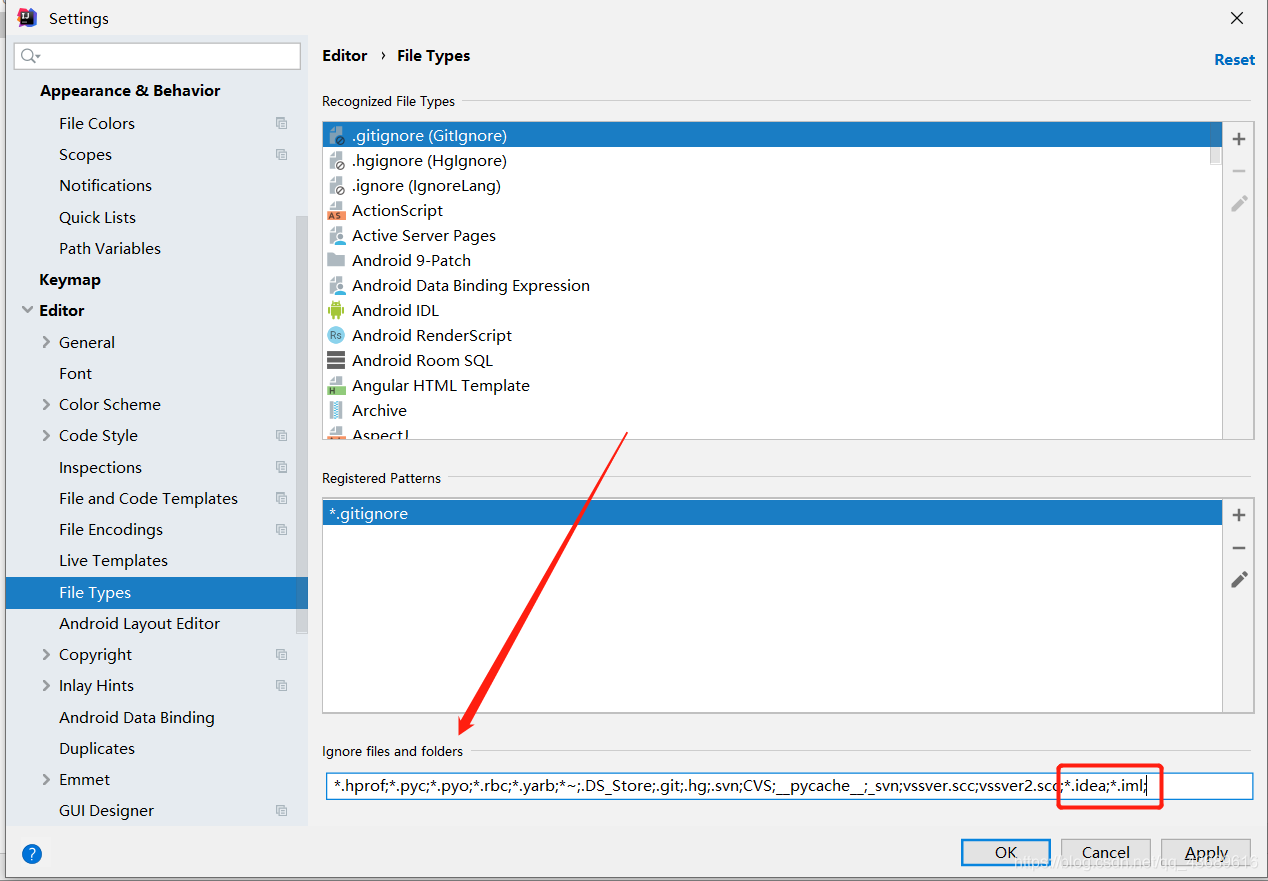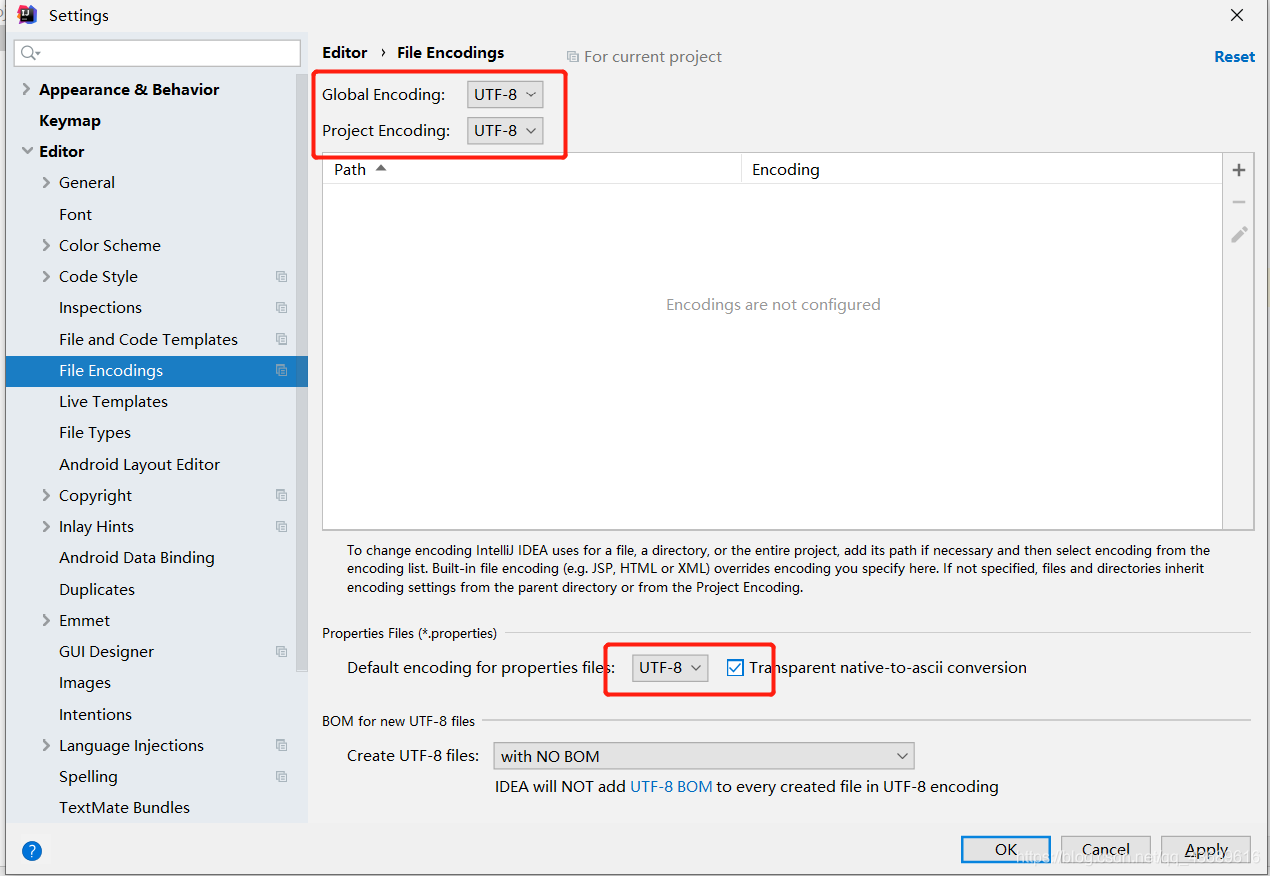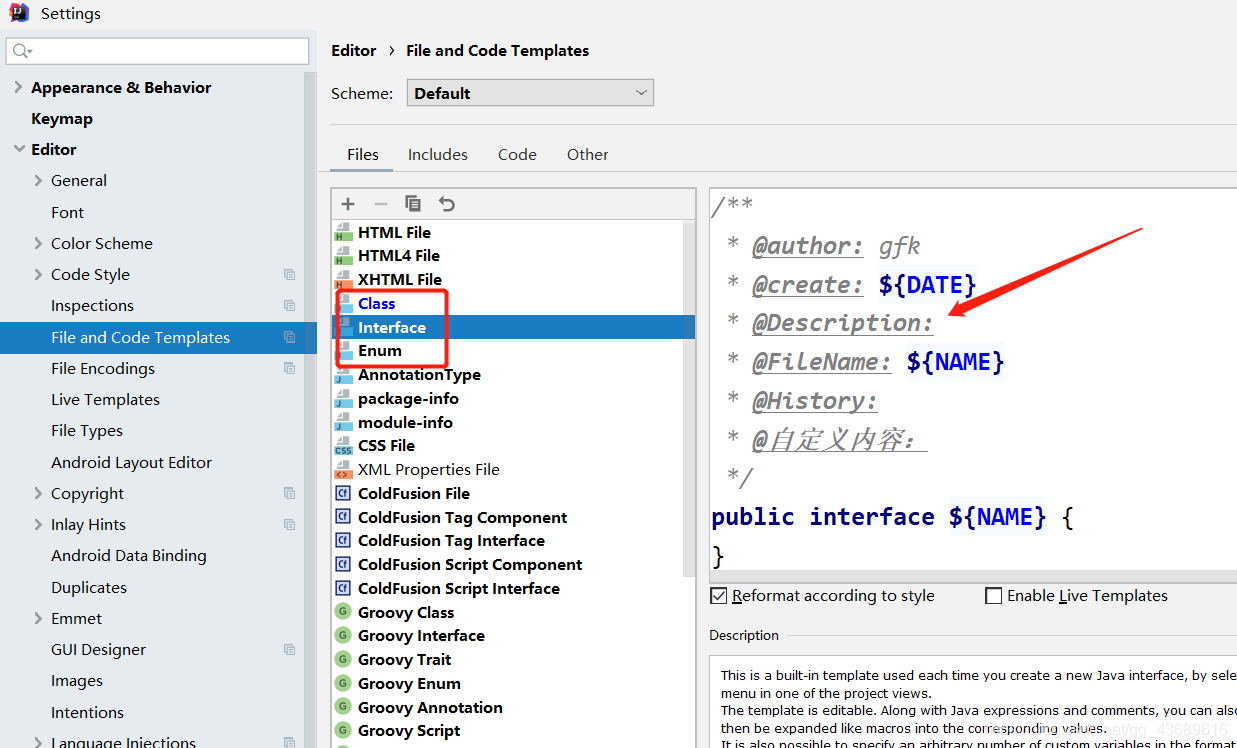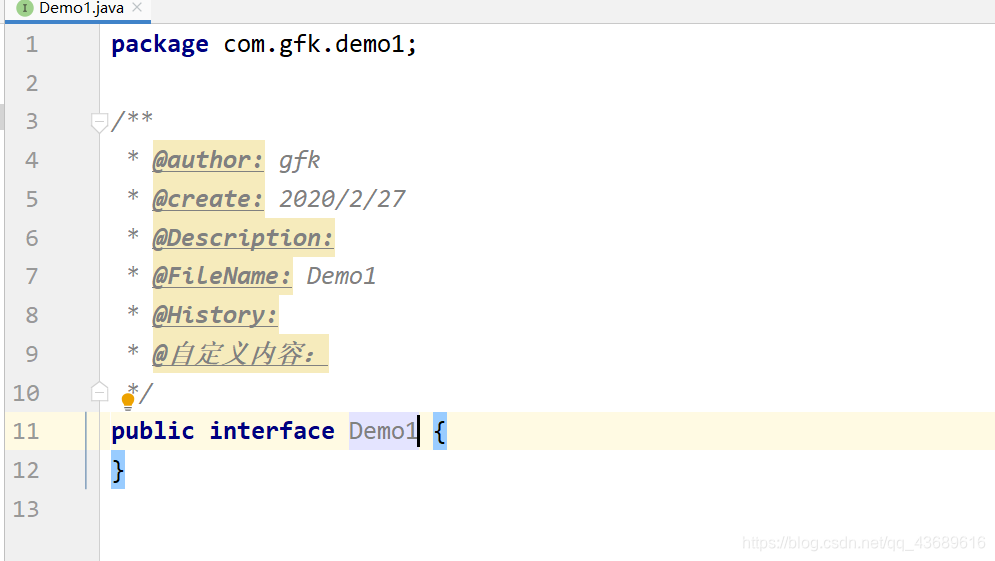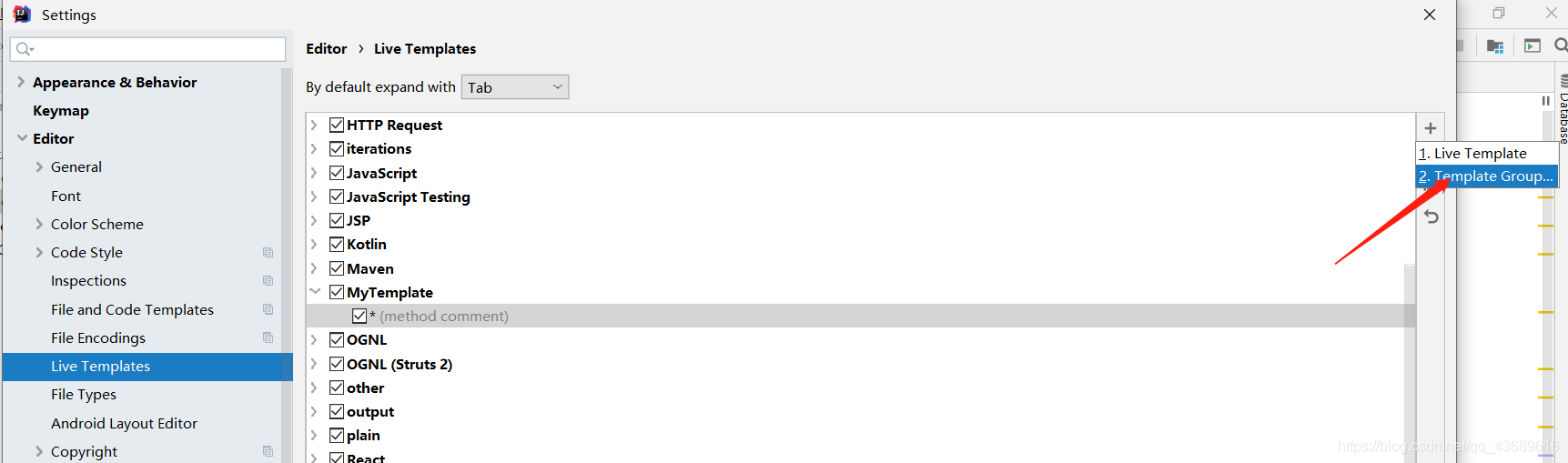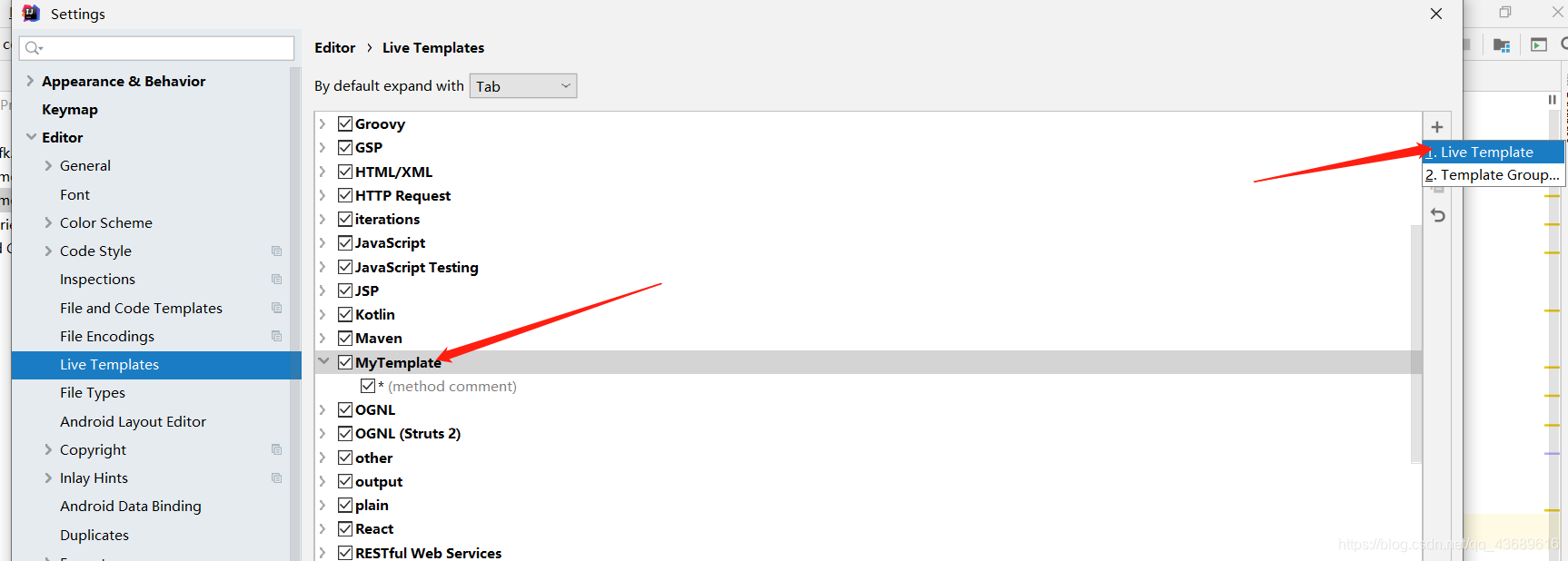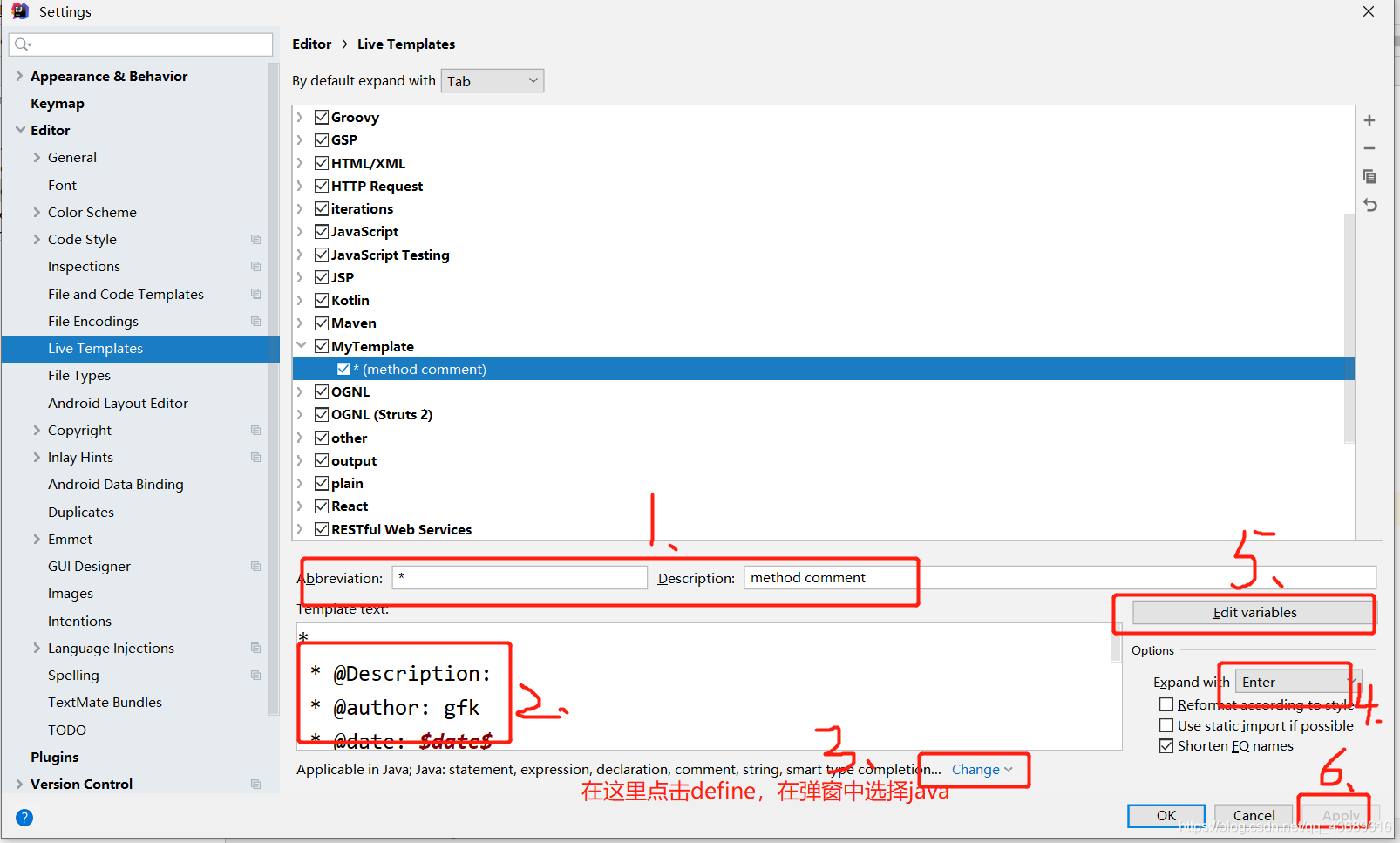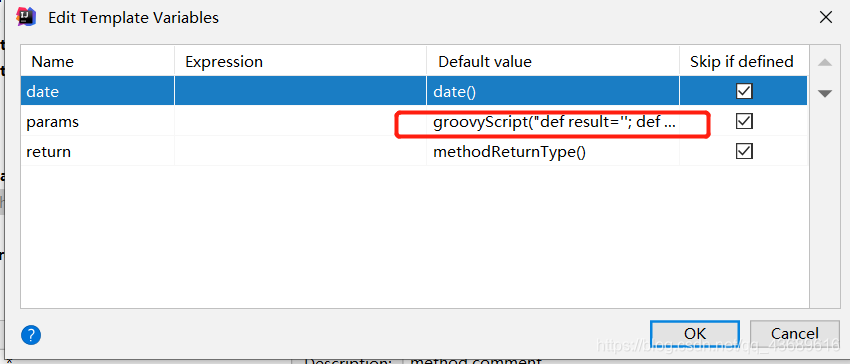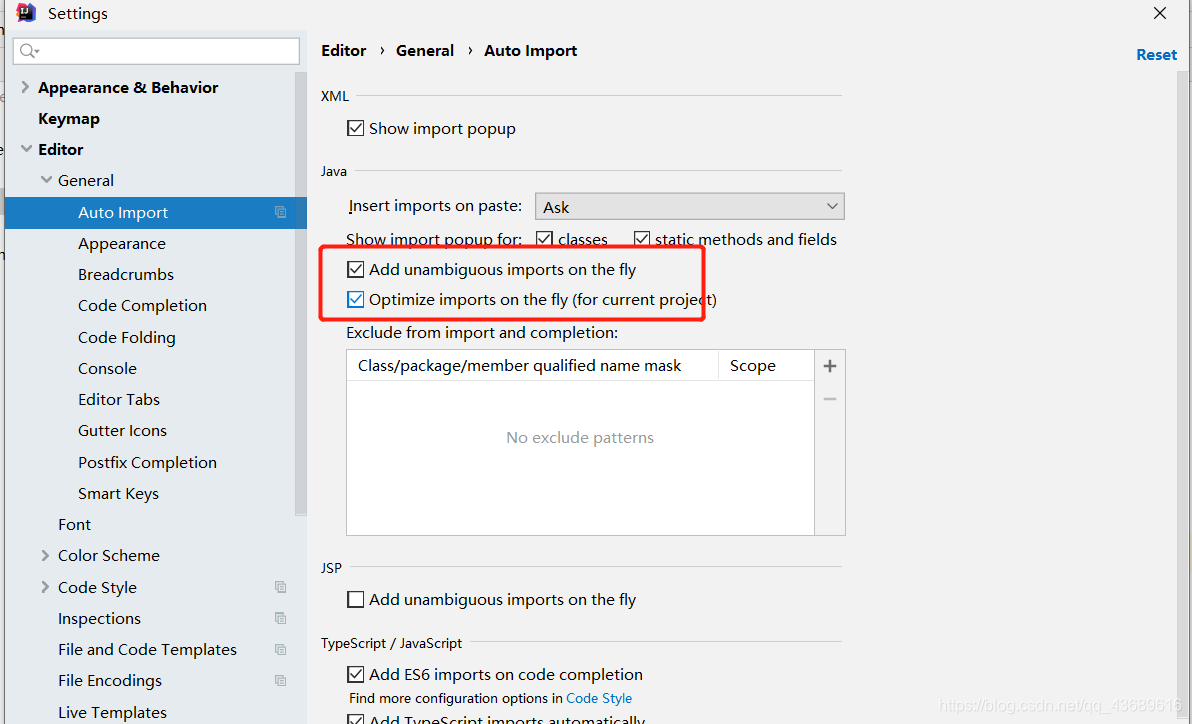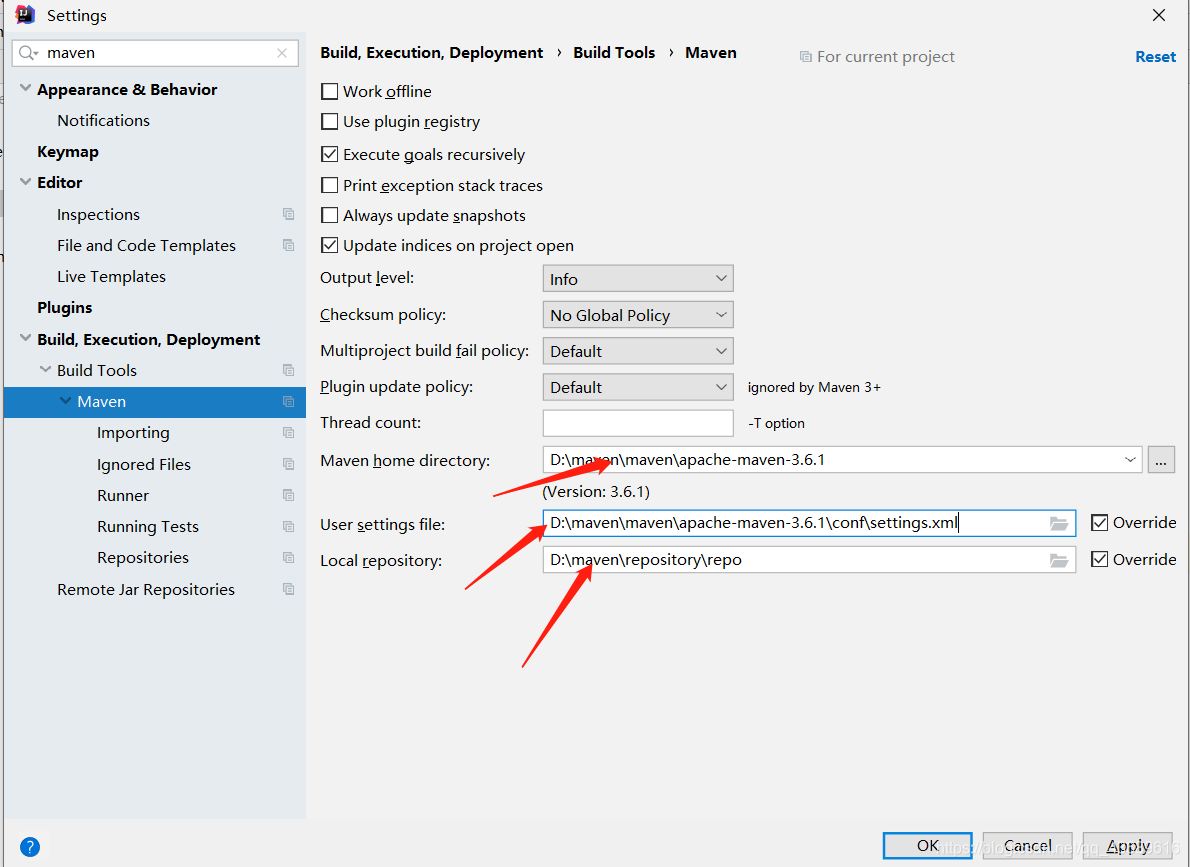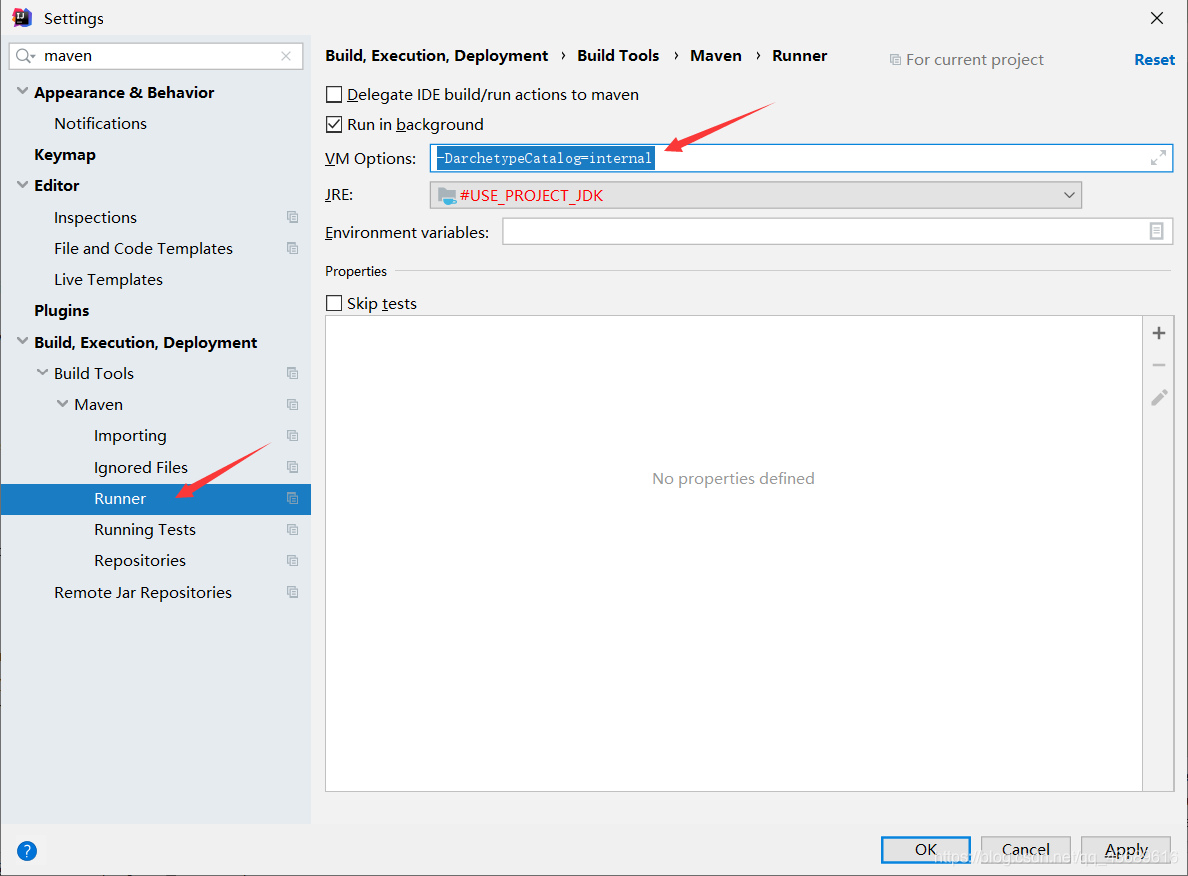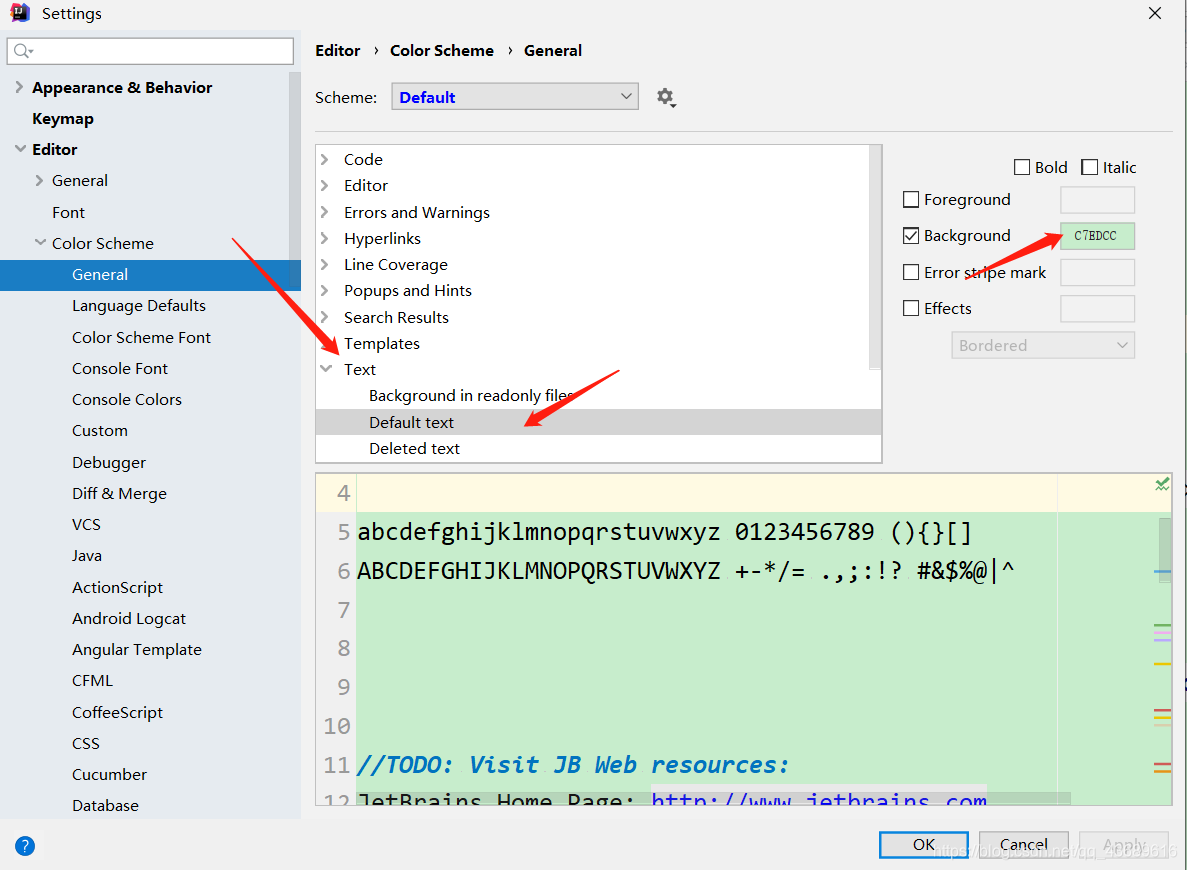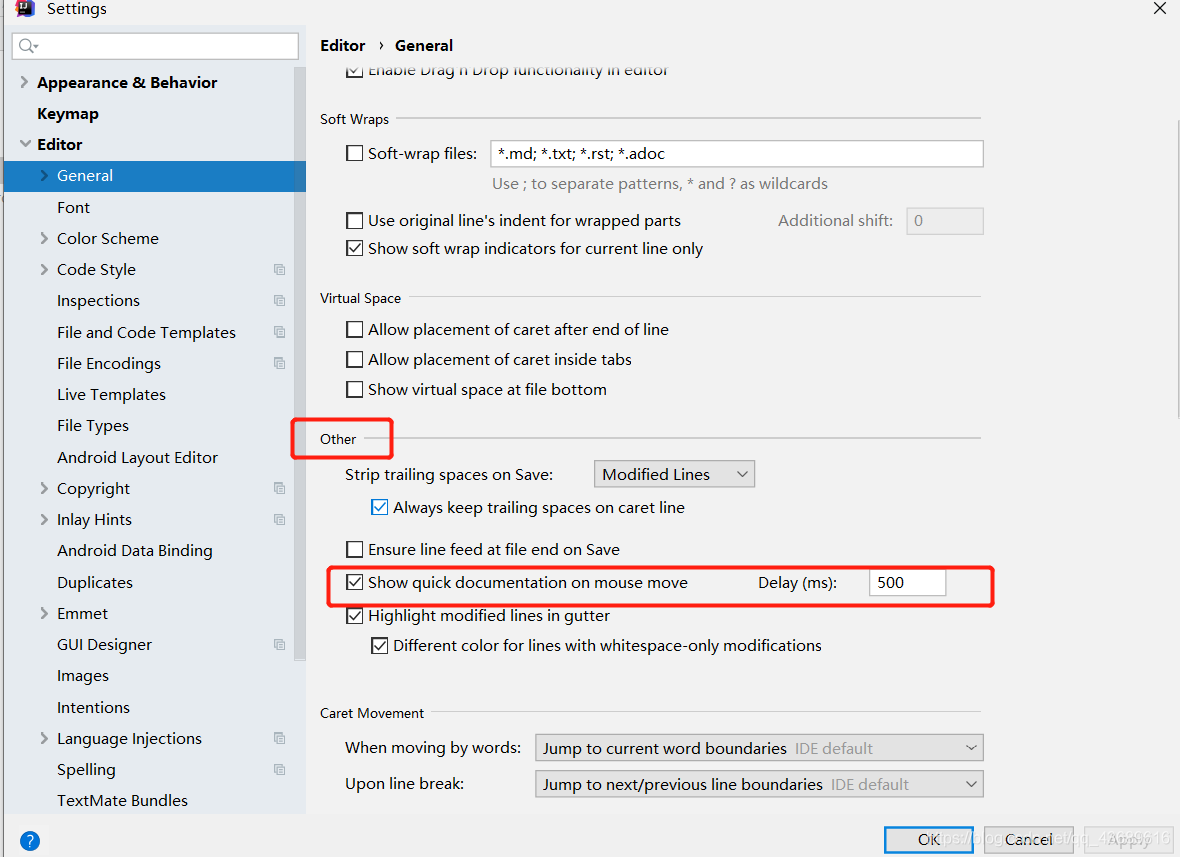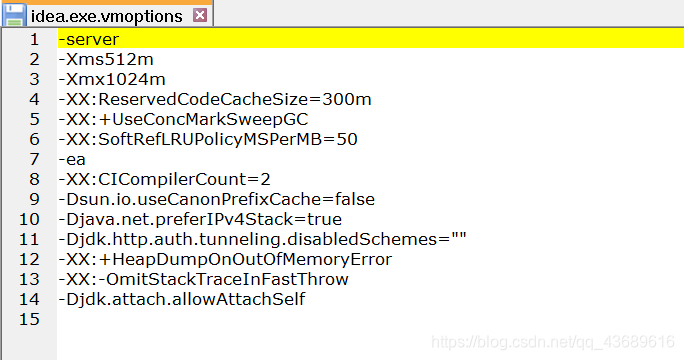idea现在已经成为java开发人员的第一选择工具,在新安装idea后需要进行一定的配置,这些必要的配置可以大大的提高我们的开发效率,本文提供了一些在新安装idea后的一些必要的配置!详细的配置教程说明!!
1. 配置jdk
依次点开File –>Project Structure,左侧标签页,SDKs,+号,选SDK路径
设置项目创建时的默认jdk版本:依次:File→Project Structure→Project,按照下图操作。
2. 设置字体大小、样式
3.设置eclipse的快捷键(eclipse用习惯的可以设置)
4.代码提示
依次:File→settings→Editor→general→Code Completion
5.设置alt+/为代码提示快捷键
由于alt+/快捷键已经被占用,所以我们需要先取消这个快捷键。依次:File→Setting→Keymap→Main menu→Code→Completion,可以看到“Alt+/”已经被占用了,所以需要先删除,然后将Alt+/添加到Basic中。
6.关闭Intellij IDEA自动更新
依次:File→Settings→Appearance & Behavior→System Settings→Updates
7.隐藏.idea文件夹和.iml等文件
依次:File→Settings→Editor→File Types下的 ”Ignore files and folders” 一栏添加 .idea;.iml;
8.设置utf-8编码
这里建议把编码格式都设置成UTF-8. 依次:FileSettings→Editor→File Encodings
9.类和方法注释模板
(1)设置创建类时的注释
在类和方法上添加一些描述。依次:File→Settings→Editor→File and Code Templates下分别修改Class,Interface,Enum注释模板。
代码参考:
(2)方法上的注释
依次:File→Settings→Editor→Live Templates
① 右上角的 + ,先自定义一个模板:MyTemplate
②自定义模板MyTemplate,再右上角的 + ,选择第一个,新建名称为:*
③ 按照图片上的步骤:
第一步设置模板名称为 *
第二部设置方法上的注释模板,直接复制即可(注意:开头只有一个星号),参考代码:
第三步Define,在弹窗中选择 “java”
第四步选择 “Enter”键
第五步Edit variables,参考以下图片进行设置,在params中复制以下代码即可:
idea安装后需要做哪些配置
设置完以后确定保存,在方法上输入/Enter键,即可生成方法注释!
10.自动导包设置
依次:File→Settings→Editor→General→Auto Import
Optimize imports on fly:自动优化包导入,移除不需要的包
Add unambiguous imports on the fly:自动导入功能,当你输入类名后声明会被自动导入
11.maven配置
依次:File→Settings→Build,Execution,Deployment→Build Tools→Maven,按照图片参考选择maven所在的位置。
配置创建maven
12.设置护眼色
依次打开:File→settings→Editor→Color Scheme→General→Text→Default text→Background,在弹出的“颜色选择器”中设置自己喜欢的颜色。我选择的是护眼绿色,其值分别为:R: 199, G:237, B:204
13.设置鼠标悬浮提示
依次:File→settings→Editor→General,如果实在右侧显示提示框,可以在右侧提示框里设置,选择第一个选项。
14.内存优化配置
IDEA默认启动配置主要考虑低配置的用户,参数设置的不高,导致启动慢运行也不流畅,这里我们需要优化下启动和运行配置。
找到idea的安装目录,找到bin文件夹里面的idea.exe.vmoptions文件,打开编辑:
参数说明:
-Xms 是最小启动内存参数
-Xmx 是最大运行内存参数
-XX:ReservedCodeCacheSize 保留代码占用的内存容量参数
建议8G内存的改为:
16G内存的改为:
可按照自己的电脑配置酌情修改!
今天的文章
idea安装后需要做哪些配置分享到此就结束了,感谢您的阅读。
版权声明:本文内容由互联网用户自发贡献,该文观点仅代表作者本人。本站仅提供信息存储空间服务,不拥有所有权,不承担相关法律责任。如发现本站有涉嫌侵权/违法违规的内容, 请发送邮件至 举报,一经查实,本站将立刻删除。
如需转载请保留出处:http://bianchenghao.cn/130573.html